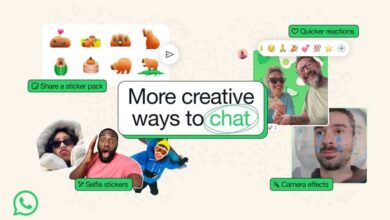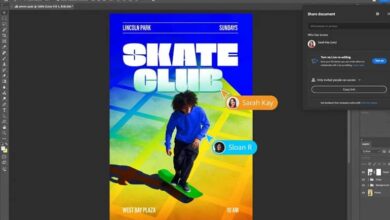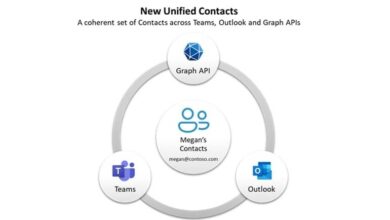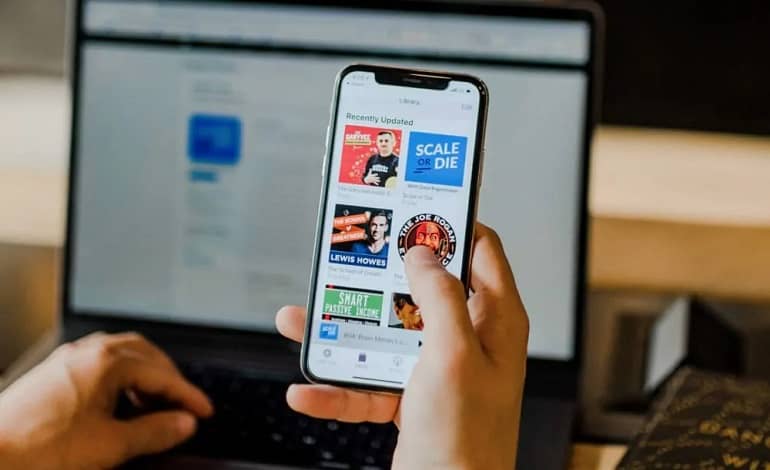
7 نکته و ترفند برای استفاده حداکثری از پادکست در آیفون
اگر عاشق پادکست ها و دستگاه های اپل هستید، احتمالا قبلاً نام اپلیکیشن پادکست را شنیده اید. این اپلیکیشن دارای صدها هزار قسمت از بهترین پادکست های روی کره زمین است. در حالی که استفاده از برنامه بسیار آسان است، ممکن است از آن به طور کامل استفاده نکنید. در اینجا چند نکته و ترفند برای استفاده حداکثری از پادکست در آیفون آورده شده است.
1. شروع به فیلتر کردن اپیزودها کنید
اپلیکیشن پادکست یکی از بهترین اپلیکیشن هایی است که می توانید برای گوش دادن به پادکست های مورد علاقه خود استفاده کنید. این به شما امکان میدهد قسمتها را به روشهای مختلف فیلتر کنید، بنابراین با گوش دادن به یک قسمت بیش از یک بار آزار نخواهید داد. دو راه برای فیلتر کردن اپیزودها وجود دارد. اولین مورد با رفتن به آخرین قسمت های خود مانند این است:
- Podcasts را باز کنید.
- روی Library در پایین صفحه ضربه بزنید.
- Latest Episodes را انتخاب کنید.
- روی منوی سه نقطه در بالا ضربه بزنید و سپس نحوه فیلتر کردن قسمت های خود را انتخاب کنید.
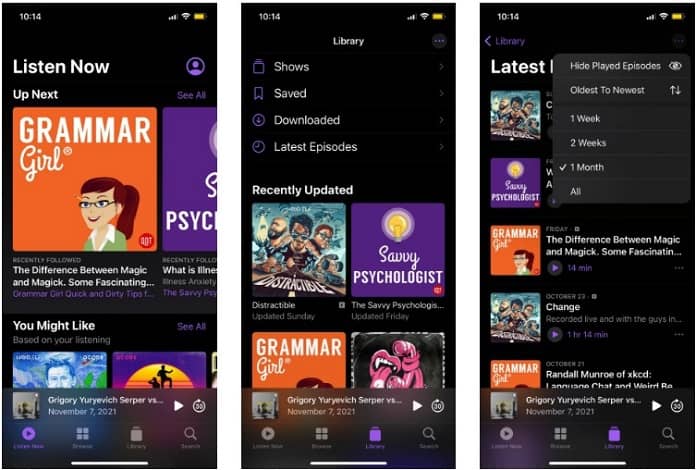
میتوانید اپیزودهایی را که قبلاً گوش دادهاید مخفی کنید و قدیمیترین اپیزودها را در بالا داشته باشید تا فرصت را از دست ندهید. از طرف دیگر، می توانید به یک برنامه خاص بروید و اپیزودهای آن را به این صورت فیلتر کنید:
- Podcasts را باز کنید.
- به Library بروید.
- روی Shows ضربه بزنید.
- پادکست مورد نظر خود را انتخاب کنید.
- برای فیلتر کردن اپیزودها، روی Episodes درست زیر بنر پادکست ضربه بزنید و همه قسمتها، پخشنشده یا دانلود شده را انتخاب کنید.
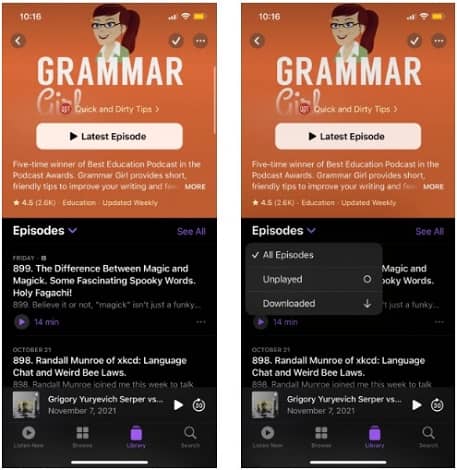
2. با پادکست مورد علاقه خود ایستگاه ایجاد کنید
اپلیکیشن پادکست قابلیتی به نام Stations دارد که اساسا راهی برای داشتن آخرین قسمت های پادکست های مورد علاقه شما در یک مکان است. به این ترتیب، لازم نیست هر بار که یک قسمت تمام می شود، پادکست را تغییر دهید. این برنامه همه چیز را برای شما انجام خواهد داد. علاوه بر این، می توانید ایستگاه های مختلفی را برای زمان ها یا حالات مختلف ایجاد کنید. برای انجام کار مراحل زیر را دنبال کنید:
- برنامه Podcasts را باز کنید.
- Library را در پایین صفحه انتخاب کنید.
- روی منوی سه نقطه در گوشه سمت راست بالای صفحه ضربه بزنید.
- New Station را انتخاب کنید.
- نام ایستگاه خود را وارد کنید و روی Save ضربه بزنید.
- تنظیمات ایستگاه را به هر چیزی که می خواهید تغییر دهید. دو مهمترین تنظیماتی که باید تغییر دهید عبارتند از Episodes، برای انتخاب تعداد قسمتهایی که میخواهید، و Choose Podcasts، برای انتخاب پادکستهایی که میخواهید بخشی از ایستگاه شما باشند.
- پس از اتمام، روی Done در گوشه سمت راست بالای صفحه ضربه بزنید.
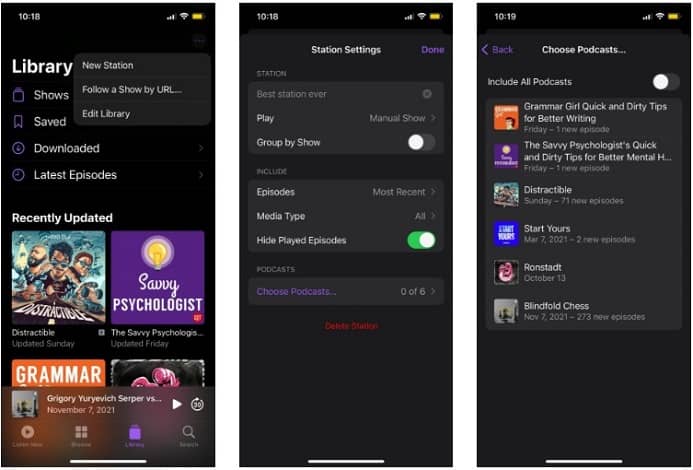
اکنون، با دسترسی به کتابخانه پادکست خود، ایستگاه های خود را پیدا خواهید کرد. اگر احساس میکنید باید برخی از پادکستها را اضافه یا حذف کنید، میتوانید ایستگاه خود را انتخاب کنید، روی منوی سه نقطه در گوشه سمت راست بالا ضربه بزنید و Station Settings را انتخاب کنید.
3. دانلودهای خودکار خود را محدود کنید
داشتن توانایی گوش دادن به پادکست های مورد علاقه خود در حال حرکت بدون مصرف داده های شما فوق العاده است. با این حال، دانلود بیش از حد اپیزودها و پادکست ها فضای ذخیره سازی شما را پر می کند که یکی از دلایل کندی آیفون شما است. خبر خوب این است که پادکست به شما امکان می دهد تعداد دانلود خودکار در هر نمایش را محدود کنید. برای انجام کار مراحل زیر را دنبال کنید:
- برنامه تنظیمات را در آیفون خود باز کنید.
- به پایین بروید و Podcasts را انتخاب کنید.
- دوباره به پایین اسکرول کنید و در قسمت Automatic Downloads، Automatically Download را انتخاب کنید.
- تعداد قسمتهایی را که میخواهید در هر نمایش دانلود کنید انتخاب کنید، یا اگر نمیخواهید هیچ قسمتی را دانلود کنید، روی Off ضربه بزنید.
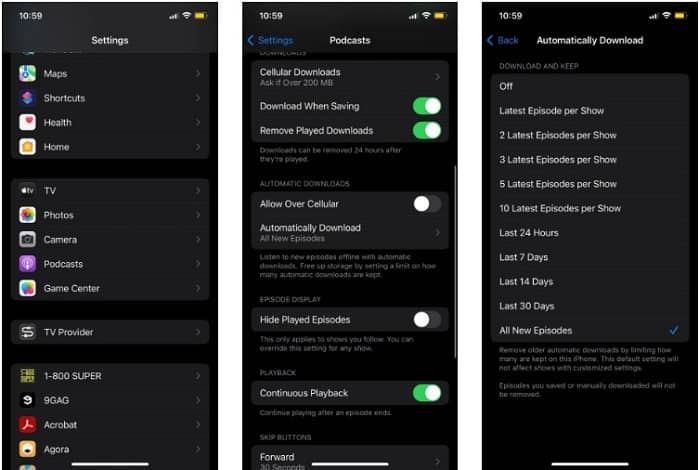
از آنجایی که در تنظیمات پادکست هستید، مطمئن شوید که Removed Played Downloads را روشن کنید. این به طور خودکار از شر هر قسمتی که قبلاً به آن گوش داده اید خلاص می شود و راهی سریع برای ایجاد فضا در آیفون شما است.
4. قبل از رفتن به رختخواب یک تایمر خواب تنظیم کنید
اگر عاشق گوش دادن به پادکستهای آرامشبخش قبل از خواب هستید، اما نمیخواهید قسمت بعدی را از دست بدهید، برنامه پادکست دارای ویژگی تایمر خواب است که باید آن را امتحان کنید. تنظیم تایمر خواب بسیار آسان است و فقط چند مرحله طول می کشد.
- Podcasts را باز کنید.
- قسمت مورد نظر خود را انتخاب کنید.
- روی مینی پلیر در پایین صفحه ضربه بزنید.
- روی دکمه Sleep Timer در گوشه سمت راست پایین صفحه ضربه بزنید.
- مدت زمانی را که می خواهید انتخاب کنید.
به خاطر داشته باشید که به محض شروع پخش قسمت، تایمر شروع به کار می کند. و اگر مکث کنید، تایمر نیز متوقف خواهد شد. برای توقف یا تغییر تایمر خواب، روی زمان در گوشه سمت راست پایین صفحه ضربه بزنید و Off یا زمان دیگری را انتخاب کنید.
5. سرعت پخش را تغییر دهید
شما در طول روز وقت کافی برای گوش دادن به این همه برنامه و قسمت های عالی ندارید. خبر خوب این است که می توانید سرعت پخش را تغییر دهید، بنابراین هر پادکستی را در نیمی از زمان گوش می دهید. به همین ترتیب، اگر فکر می کنید پادکست خیلی سریع پیش می رود، می توانید سرعت آن را کاهش دهید. اینگونه است:
- Podcasts را باز کنید و قسمتی را که می خواهید گوش دهید انتخاب کنید.
- روی پخش کننده کوچک در پایین صفحه ضربه بزنید.
- دکمه سرعت پخش را در گوشه سمت چپ پایین صفحه خود انتخاب کنید.
- سرعت مورد نظر خود را انتخاب کنید.
اگر می خواهید به سرعت عادی برگردید، مراحل بالا را تکرار کنید و 1x را انتخاب کنید.
6. قسمت هایی را که قبلاً بازی کرده اید پنهان کنید
همانطور که قبلا به شما نشان دادیم، می توانید پادکست های خود را فیلتر کنید تا قسمت های پخش شده را نبینید. با این حال، بهتر است تنظیمات پادکست را تغییر دهید تا دیگر مجبور نباشید قسمتها را فیلتر کنید. این چیزی هست که شما نیاز به انجام آن دارید:
- برنامه تنظیمات را در آیفون خود باز کنید.
- به پایین بروید و Podcasts را انتخاب کنید.
- دوباره به پایین اسکرول کنید و در قسمت نمایش قسمت، گزینه Hide Played Episodes را خاموش کنید.
به خاطر داشته باشید که این تغییر فقط برای نمایش هایی که دنبال می کنید اعمال می شود.
7. تنظیمات هر پادکست را سفارشی کنید
همانطور که می دانید، می توانید تجربه خود را با تغییر تنظیمات پادکست شخصی سازی کنید. با این حال، میتوانید تنظیمات هر پادکستی را که دنبال میکنید نیز تغییر دهید. این تنظیمات به شما امکان می دهد مواردی مانند دانلودها، اعلان ها و موارد دیگر را تغییر دهید. فقط این مراحل را دنبال کنید:
- Podcasts را باز کنید.
- به Library در پایین صفحه خود بروید.
- نمایش مورد نظر خود را انتخاب کنید.
- روی منوی سه نقطه در گوشه سمت راست بالای صفحه ضربه بزنید.
- Settings را انتخاب کنید.
- تنظیمات را به هر چیزی که می خواهید تغییر دهید و پس از اتمام، روی Done در گوشه سمت راست بالای صفحه ضربه بزنید.
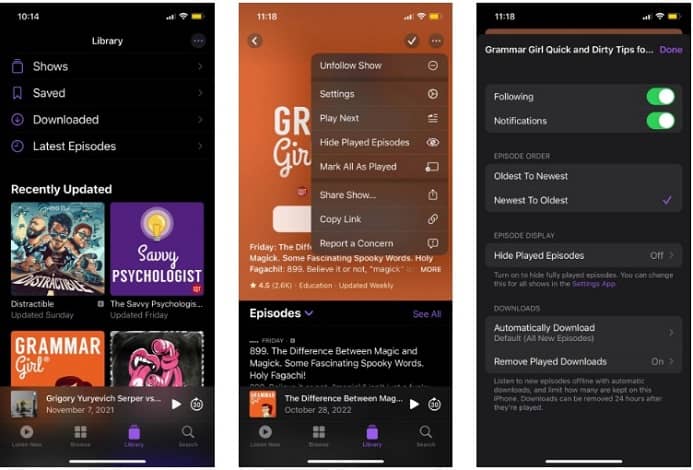
می توانید این مراحل را با تمام نمایش های خود تکرار کنید تا هر طور که می خواهید آنها را سفارشی کنید.